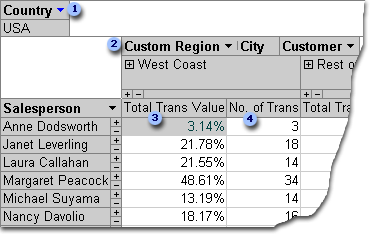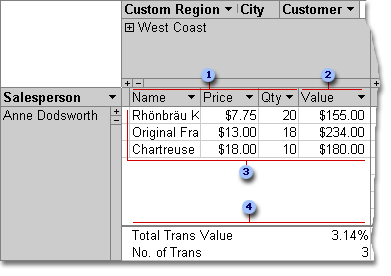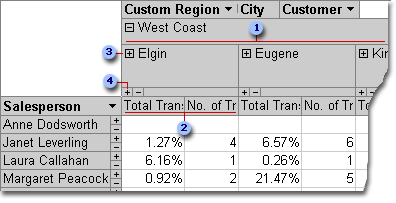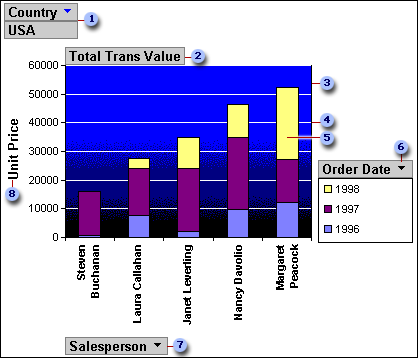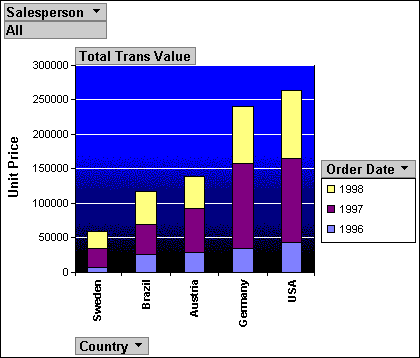対話型データ分析を行うか、動的で対話型のグラフを作成する必要がある場合は、ピボットテーブル ビューとピボットグラフ ビューを使用できます。 この記事では、各ビューを作成およびカスタマイズするために必要な手順について説明します。
目的に合ったトピックをクリックしてください
ピボットテーブル ビューについて学習する
ピボットテーブルは、大量のデータをすばやく結合して比較する対話型テーブルです。 行と列を回転してソース データのさまざまな概要を表示したり、対象領域の詳細を表示したりできます。 関連する合計を分析する場合、特に合計する数値の長い一覧があり、各図形に関するいくつかのファクトを比較する場合は、ピボットテーブルを使用します。
ピボットテーブル ビューの例
次の図は、ピボットテーブル ビューの請求書データのクエリを示しています。 このビューには、集計された値のみが表示されます。
[国] フィールドは、米国のデータのみを表示するようにフィルター処理されます。
[ユーザー設定の地域] フィールドは、ユーザー設定のグループ フィールドです。 ユーザー設定のグループ フィールドを使用すると、データ分析を向上させるために必要な方法で項目をグループ化できます。 ここでは、 市 の項目は、2 つのカテゴリにグループ化されます: 西海岸 と 国の残りの部分。
合計トランス値 は、2 つの各リージョンの営業担当者によって処理されたトランザクションの合計値をパーセント値として示します。
いいえ。Trans の は、2 つの各リージョンの営業担当者によって処理されたトランザクションの数を示します。
前の図では、さまざまな営業担当者と地域間でデータを簡単に比較できます。 テーブルは対話型であるため、フィルター、合計、表示される詳細レベルをすばやく変更できるため、さまざまな方法でデータを分析できます。
詳細データを表示する
営業担当者の右側または地域の下にあるプラス記号 (+) をクリックすると、個々の詳細レコードを表示できます。 次の図は、Anne Dodsworth の詳細データを示しています。
これらの詳細フィールドは、基になるレコード ソースに存在します。
計算された詳細フィールドでは、他の詳細フィールドに基づく式が使用されます。
これらの個々の取引は、西海岸地域のアン・ドズワースによって処理されました。
概要フィールドとデータは、ビューの下部に表示されます。
営業担当者または地域の右側にあるマイナス記号 (-) をクリックすると、対応する詳細データを非表示にすることができます。
注: 詳細データを非表示にすると、ピボットテーブル ビューのパフォーマンスが向上します。
個々のアイテムを表示する
列領域に複数のフィールドがある場合は、項目の左側にあるプラス記号 (+) またはマイナス記号 (-) をクリックして、下位レベルの項目を表示または非表示にすることができます。 たとえば、西海岸の各都市の集計データや詳細データを表示するには、西海岸の左側にあるプラス記号 (+) をクリックします。
次の図は、西海岸グループの各都市の集計値を示しています。
カスタム グループ West Coast の下にグループ化された [市区町村] フィールドの項目。
Elgin の概要データ。
ここをクリックすると、Elgin に基づく顧客と、各顧客の概要データが表示されます。
ここをクリックすると、Elgin の詳細データが表示されます。
ピボットテーブル ビューを作成する
Access クエリ、テーブル、フォームのピボットテーブル ビューとピボットグラフ ビューを作成することもできます。 この記事では、Access クエリのピボットテーブル ビューとピボットグラフ ビューを作成する方法について説明します。
手順 1: クエリを作成する
ピボットテーブル ビューに使用するクエリがまだない場合は、新しいクエリを作成します。
-
[ 作成 ] タブの [ クエリ ] グループで、クエリの作成に役立つウィザードが必要な場合は [ クエリ ウィザード ] をクリックし、クエリを自分で作成する場合は [クエリデザイン ] をクリックします。
クエリ グリッドにフィールドを追加するときは、次を必ず含めます。
-
集計するデータ (通貨金額やその他の数値データなど) を含むフィールド。
-
従業員、地域、日付などのデータを比較するフィールド。
ピボットテーブルでアイテムをカウントする場合は、カウントするアイテムの一意の ID フィールドも含める必要があります。 たとえば、請求書の数をカウントするには、クエリに請求書テーブルの ID を含める必要があります。
クエリの作成方法の詳細については、「クエリの概要」の記事を参照してください。
手順 2: ピボットテーブル ビューでクエリを開く
-
クエリがまだ開いていない場合は、ナビゲーション ウィンドウでクエリをダブルクリックします。
-
[ ホーム ] タブの [ ビュー ] グループで、[ 表示] をクリックし、[ ピボットテーブル ビュー] をクリックします。Access では、フィールドやデータを含まない空白のピボットテーブル ビューが表示されます。
手順 3: ピボットテーブル ビューにデータ フィールドを追加する
この手順では、ピボットテーブル ビューの行見出しと列見出しを構成するフィールドと、詳細フィールドとフィルター フィールドを追加します。 これを行うには、フィールド リストが表示されている必要があります。
-
[フィールド リスト] が表示されない場合は、[ デザイン ] タブの [ 表示/非表示 ] グループで [ フィールド リスト] をクリックします。
行フィールドを追加する
行フィールドは、ピボットテーブルの行を構成するフィールドです。 この記事の冒頭の図では、Salesperson が行フィールドです。
行フィールドを追加するには:
-
フィールド リストからピボットテーブルの [行フィールドのドロップ] とマークされた領域に フィールド をドラッグします。
または、次の手順を使用してフィルター フィールドを追加することもできます。
-
[フィールド リスト] でフィールドを選択します。
-
[フィールド リスト] の下部にあるドロップダウン リストから [ 行領域 ] を選択し、[ 追加] をクリックします。
列フィールドを追加する
名前が示すように、列フィールドはピボットテーブルの列を構成するフィールドです。 この記事の冒頭の図では、City と CustomerID は列フィールドです。
列フィールドを追加するには:
-
フィールドリストからピボットテーブルの [列フィールドを ここにドロップ] とマークされた領域にフィールドをドラッグします。
または、次の手順を使用してフィルター フィールドを追加することもできます。
-
[フィールド リスト] でフィールドを選択します。
-
フィールド リストの下部にあるドロップダウン リストから [列領域 ] を選択し、[ 追加] をクリックします。
詳細フィールドの追加
詳細フィールドは、ピボットテーブルの詳細セルを構成するフィールドです。 この記事の冒頭の図では、製品名、単価、数量の各フィールドはすべて詳細フィールドです。
詳細フィールドを追加するには:
-
フィールドリストからピボットテーブルの [ドロップ合計] または [詳細フィールド ] とマークされた領域にフィールドをドラッグします。
または、次の手順を使用してフィルター フィールドを追加することもできます。
-
[フィールド リスト] でフィールドを選択します。
-
フィールド リストの下部にあるドロップダウン リストから [詳細領域 ] を選択し、[ 追加] をクリックします。
フィルター フィールドを追加する
フィルター フィールドは省略可能です。 フィルター フィールドを追加すると、ピボットテーブル全体を値でフィルター処理できます。 たとえば、 この記事の冒頭の最初の図では、[ 国 ] フィールドがフィルター フィールドとして追加されています。 その結果、ピボットテーブル全体を特定の国に対してフィルター処理できます。
フィルター フィールドを追加するには:
-
フィールドリストからピボットテーブルの [フィルター フィールドのドロップ] とマークされた領域にフィールドをドラッグします。
または、次の手順を使用してフィルター フィールドを追加することもできます。
-
[フィールド リスト] でフィールドを選択します。
-
フィールド リストの下部にあるドロップダウン リストから [フィルター領域 ] を選択し、[ 追加] をクリックします。
フィールドを移動する
-
フィールド名を目的の場所にドラッグします。 フィールド値の 1 つではなく、フィールド名自体 ( Salesperson など) をドラッグしてください。
フィールドを削除する
-
削除するフィールド名を選択し、[ デザイン ] タブの [ アクティブなフィールド] グループで [ フィールドの削除] をクリックします。
注: このアクションにより、ビューからフィールドが削除されますが、フィールドは基になるデータ ソースで引き続き使用できます。
手順 4: 計算された詳細フィールドと合計フィールドをビューに追加する
計算された詳細フィールドを追加する
-
[ デザイン ] タブの [ ツール ] グループで、[ 数式] をクリックし、[ 計算詳細フィールドの作成] をクリックします。[プロパティ ] ダイアログ ボックス が表示されます。
-
[ 名前 ] ボックスに、計算フィールドの名前を入力します。
-
[ 名前 ] ボックスの下の大きいボックスに、実行する計算を入力します (例: UnitPrice * Quantity)
ヒント: 計算の入力中は、[プロパティ] ダイアログ ボックスの下部にあるドロップダウン リストと [参照 先の挿入] ボタンを使用して、計算にフィールドを追加できます。
-
[変更] をクリックします。 Access では、計算フィールドがフィールド リストに追加されます。
-
作成する他の計算フィールドに対して、手順 2 から 4 を繰り返します。
-
[プロパティ] ダイアログ ボックスを閉じます。
-
[詳細フィールドの追加] セクションの手順に従って、計算フィールドをピボットテーブルに 追加します。
合計フィールドの追加
-
詳細セルが表示されていることを確認します。列見出しラベルを選択し、[ デザイン ] タブの [ 表示/非表示 ] グループで [ 詳細の表示] をクリックします。
-
合計を追加する詳細値のいずれかを選択します。
-
[ デザイン ] タブの [ ツール ] グループで、[ AutoCalc] をクリックし、追加する合計の種類をクリックします。
-
追加する他の種類の合計について、手順 3 を繰り返します。
手順 5: フィールド キャプションを変更し、データを書式設定する
-
ピボットテーブルで、変更するフィールドのラベルを選択します。
-
[ デザイン ] タブの [ ツール ] グループで、[ プロパティ] をクリックします。
-
[ プロパティ ] ダイアログ ボックスで、[キャプション] タブ を クリックします。
-
[キャプション] ボックスに目的のキャプションを入力し、Enter キーを押します。
-
キャプションに必要なその他の書式設定オプションを設定します。
-
[ プロパティ ] ダイアログ ボックスで、[ 書式 ] タブをクリックします。
-
[ 書式 ] タブのコマンドを使用して、データを並べ替え、テキストとセルの書式設定を行います。
-
ピボットテーブルに合計行が含まれている場合は、[デザイン] タブの [詳細の非表示] をクリックして詳細フィールドを非表示にし、合計フィールドのみを表示します。
-
手順 3 ~ 7 を繰り返して、合計フィールドのキャプションと形式を設定します。
ヒント: 総計の割合として合計を表示するには、合計の 1 つを選択し、[ デザイン ] タブの [ ツール ] グループで [ 表示] をクリックし、比較する総計 (行の合計、列の合計など) を選択します。
手順 6: データをフィルター処理、並べ替え、グループ化する
-
データをフィルター処理するには、任意のフィールド名の横にある下矢印をクリックし、または チェック ボックスを選択して目的のフィルター処理を取得します。
-
データをグループ化するには:
-
ピボットテーブルで、グループ化する値をクリックします。 たとえば、複数の都市をグループ化するには、最初の都市をクリックし、Ctrl キーを押しながらグループ化する他の都市をクリックします。
-
選択した値のいずれかを右クリックし、[ グループ項目] をクリックします。 Access では、カスタム グループ レベルが作成されます。 「手順 5: フィールド キャプションを変更し、データを書式設定する」セクションの手順を使用して、グループのキャプションと書式設定を変更できます。
-
グループ化レベルを追加したら、グループを選択し、[デザイン] タブの [フィールドの展開] コマンドと [フィールドの折りたたみ] コマンドを使用して、グループ内の個々のフィールドをそれぞれ表示または非表示にすることができます。
ピボットグラフ ビューを設計する
ピボットテーブル ビューとピボットグラフ ビューの違い
ピボットグラフ ビューのレイアウトはピボットテーブル ビューのレイアウトと似ていますが、ピボットテーブル ビューには既定でデータの詳細が表示され、ピボットグラフ ビューにはデータの合計または集計 (通常は合計またはカウントの形式) が表示されます。
また、ピボットグラフ ビューには、行と列の領域ではなく、系列とカテゴリ領域が表示されます。 系列は関連するデータ ポイントのグループであり、通常は凡例で特定の色で表されます。 カテゴリは、各系列の 1 つのデータ ポイントで構成され、通常はカテゴリ (x) 軸のラベルで表されます。
他のビューのテーブル、クエリ、またはフォームに対して行うレイアウトの変更は、ピボットテーブル ビューまたはピボットグラフ ビューのオブジェクトのレイアウトとは無関係です。 ただし、行領域から列領域にフィールドを移動するなど、ピボットテーブル ビューで行ったレイアウトの変更はピボットグラフ ビューに反映され、その逆も同様です。
ピボットグラフ ビューの例
最初のピボットグラフ ビューの例は、1996 年から 1998 年の間に米国で最高の売上金額 (合計単価で示される) を持つ 5 人の営業担当者を示しています。 各データ マーカーは、販売単位の価格の合計を表す値 (y) 軸の値まで拡張されます。
フィルター領域では、[国] フィールドがフィルター処理され、米国の単価のみが表示されます。
データ領域には、販売単価の合計が表示されます。
プロット領域は、データ マーカーの背景を提供します。
グリッド線を使用すると、データ マーカーが値軸のどこに配置されるかを簡単に確認できます。
このデータ マーカーは、3 つの系列ポイント (この場合は 1996 年、1997 年、1998 年) で構成される 1 つのカテゴリ ポイント (この場合は営業担当者) を表します。
系列領域には、系列フィールド Order Date が含まれます。 凡例がこのグラフの右側に追加され、系列フィールドのすぐ下に表示されます。
カテゴリ領域は、カテゴリ ラベルで構成されます。この場合、カテゴリ ラベルは営業担当者の名前です。
軸値ラベルは、各データ マーカーの参照フレームを提供します。
同じグラフを "ピボット" または操作して、次の例のように、注文の上位 5 つの国/地域を比較するなど、さまざまな分析セットを示すことができます。 (この例では、[Salesperson] フィールドがフィルター領域に表示され、[国] フィールドがカテゴリ領域にあることに注意してください)。
ピボットグラフ ビューを作成する
次の手順は、ピボットテーブル ビューを作成するために上記の手順を完了したという前提に基づいています。
手順 1: ピボットグラフ ビューに切り替える
[ デザイン ] タブの [ ビュー ] グループで、[ 表示] をクリックし、[ ピボットグラフ ビュー] をクリックします。
手順 2: ピボットグラフ ビューでフィールドを追加および削除する
この手順では、グラフにフィールドを追加または削除できます。 グラフからフィールドを削除しても、データはフィールド リストから引き続き使用できますが、グラフには表示されません。
フィールドを追加する
-
フィールドを追加するには、フィールド リストからグラフの "ドロップ ゾーン" のいずれかにドラッグします。 または、フィールド リストでフィールドを選択し、[フィールド リスト] の下部で、フィールドを追加する領域を選択し、[ 追加先] をクリックします。
-
ドロップ ゾーンが表示されない場合は、[ デザイン ] タブの [ 表示/非表示 ] グループで [ ドロップ ゾーン] をクリックします。
-
[フィールド リスト] が表示されない場合は、[ デザイン ] タブの [ 表示/非表示 ] グループで [ フィールド リスト] をクリックします。
-
フィールドを削除する
-
フィールドを削除するには、グラフのラベルを選択し、DELETE キーを押します。 または、グラフからフィールドをドラッグすることもできます。
手順 3: データのグループ化、フィルター処理、並べ替え
グラフを読みやすくするには、多くの場合、データをグループ化、フィルター処理、並べ替えすることをお勧めします。 たとえば、 このセクションの冒頭の図では、注文日は年単位でグループ化されるため、個々の注文日を確認する必要なく、毎年の概要を一目で確認できます。 また、データがフィルター処理され、売上金額が最も多かった 5 人の営業担当者が表示されます。 最後に、各データ マーカーの合計値が昇順で並べ替えられるので、5 人の営業担当者のうち、売上が最も高く、最も低かった人を簡単に確認できます。
データをグループ化する
-
グラフでフィールド名を選択します。
-
[ プロパティ ] ダイアログ ボックスがまだ表示されていない場合は、フィールド名を右クリックし、[ プロパティ] をクリックします。
-
[ プロパティ ] ダイアログ ボックスで、[ フィルターとグループ ] タブをクリックします。
-
[ グループ化] の [ 項目をグループ化 ] ボックスの一覧で、目的のグループ化オプションを選択します。 たとえば、日付フィールドで [ 年] をクリックできます。 テキスト フィールドでは、プレフィックス文字 (たとえば、名前の最初の 3 文字) でグループ化できます。
データのフィルター処理
-
グラフ内のデータ マーカーを選択します。
-
[ プロパティ ] ダイアログ ボックスがまだ表示されていない場合は、データ マーカーを右クリックし、[ プロパティ] をクリックします。
-
[プロパティ] ダイアログ ボックスの [フィルターとグループ] タブの [フィルター処理] で、表示するフィルター処理の種類と項目数を選択します。 たとえば、上位 5 つの項目を表示するには、[一覧の表示] で [上位] を選択し、[アイテム] ボックスに「5」と入力します。
データの並べ替え
-
グラフ内のデータ マーカーを右クリックし、[ 並べ替え] をポイントし、目的の並べ替えオプションをクリックします。
手順 4: グラフの種類を変更する
-
グラフ内の空白の領域を右クリックし、[グラフの 種類の変更] をクリックします。
-
[ プロパティ ] ダイアログ ボックスの左側の一覧で、一般的なグラフの種類を選択します。
-
右側の一覧で、目的のグラフの特定の種類を選択します。
手順 5: 凡例を追加する
-
グラフの空白領域をクリックします。
-
[ デザイン ] タブの [ 表示/非表示 ] グループで、[ 凡例] をクリックします。
手順 6: テキストを編集して書式設定する
軸ラベル
-
書式設定する軸タイトルを選択します。
-
[ プロパティ ] ダイアログ ボックスがまだ表示されていない場合は、タイトルを右クリックし、[ プロパティ] をクリックします。
-
[ プロパティ ] ダイアログ ボックスで、[ 書式 ] タブをクリックし、[ キャプション ] ボックスに表示するテキストを入力します。
-
同じタブの [ テキスト形式 ] で、目的の書式設定オプションを選択します。
データ ラベル
-
データ ラベル (たとえば、カテゴリ (x) 軸に沿ったラベルの 1 つ) をクリックします。
-
ラベルをもう一度クリックして、軸に沿ってすべてのラベルを選択します。
-
[ プロパティ ] ダイアログ ボックスがまだ表示されていない場合は、いずれかのラベルを右クリックし、[ プロパティ] をクリックします。
-
[ プロパティ ] ダイアログ ボックスで、[ 書式 ] タブをクリックし、目的の書式設定オプションを選択します。
手順 7: プロット領域を書式設定する
-
プロット領域をクリックして選択します。 プロット領域は、データ マーカーを含むボックスです。
-
[ プロパティ ] ダイアログ ボックスがまだ表示されていない場合は、プロット領域を右クリックし、[ プロパティ] をクリックします。
-
[ プロパティ ] ダイアログ ボックスで、[ 罫線/塗りつぶし ] タブをクリックします。
-
プロット領域に必要な書式設定オプションを選択します。
-
グラフで枠線を選択します。
-
[ プロパティ ] ダイアログ ボックスで、[ 線/マーカー ] タブをクリックします。
-
グリッド線に使用する書式設定オプションを選択します。